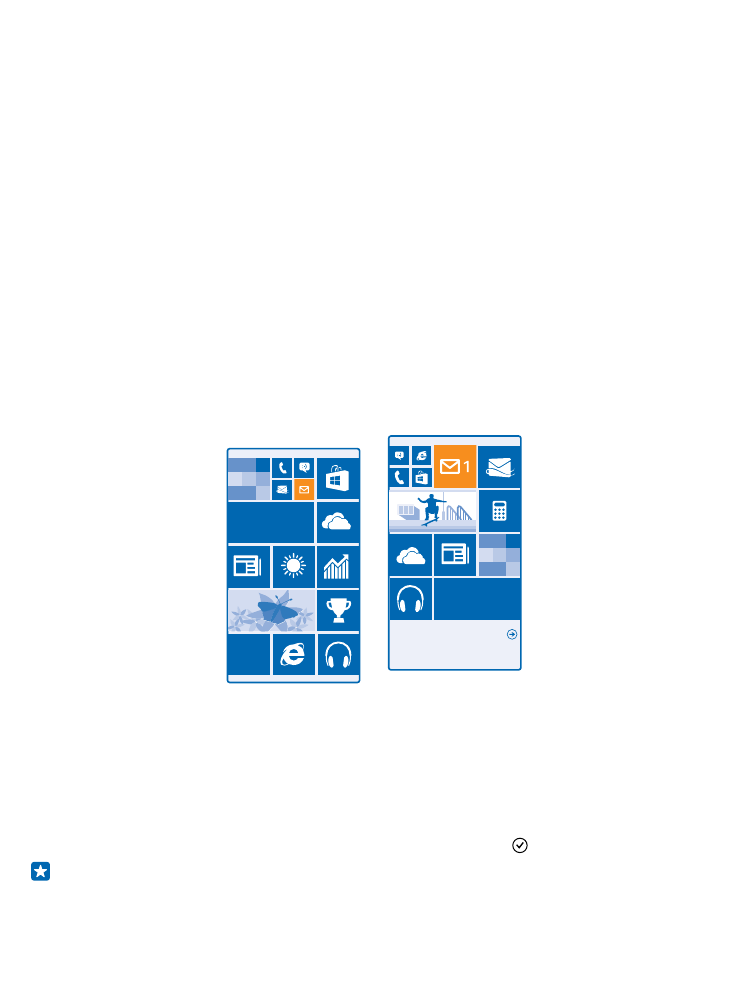
Персоналізація початкового екрана
Бажаєте змінити вигляд початкового екрана? Ви можете вибрати фотографію фону, закріпити на
початковому екрані улюблені програми та інші об’єкти, змінити розмір і вигляд кахлів.
1. Щоб додати фотографію фону, на початковому екрані протягніть вниз від верхнього краю
екрана та торкніться усі настройки.
2. Торкніться початковий екран+тема > вибрати фотографію.
3. Торкніться фотографії, обріжте її відповідним чином і торкніться .
Порада: Чому б не підлаштувати колір фону та кахлів під фонове зображення? Торкніться
Фон або Основний колір. Щоб застосувати тему до всіх своїх пристроїв Windows, на
© 2014 Microsoft Mobile. Всі права захищені.
32
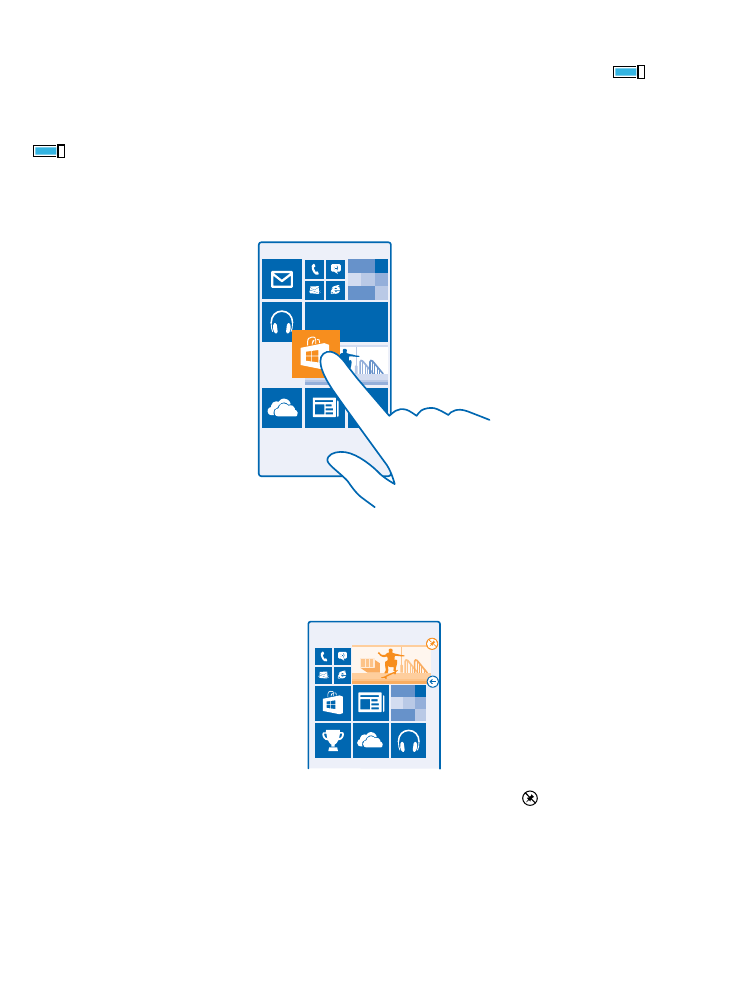
початковому екрані протягніть вниз від верхнього краю екрана, торкніться усі настройки >
синхронізація настройок та змініть значення параметра тема на Увімкнуто
.
Змінення вигляду кахлів
Якщо телефон за умовчанням має тільки два стовпчики кахлів на початковому екрані, можна
додати третій стовпчик. Змініть значення параметра Показати більше плиток на Увімкнуто
.
Тепер можна змінювати розмір кахлів і переміщувати їх завдяки новому стовпчику.
Переміщення кахлі
Утримуючи кахлю, перетягніть її до нового розташування, а потім торкніться екрана.
Зміна розміру або відкріплення кахлі
Щоб змінити розмір, торкніться кахлі та утримуйте її, а потім торкніться значка зі стрілкою.
Кахлі можуть бути маленькими, середніми та широкими. Що більша кахля, то більше інформації
на ній може відображатися.
Щоб відкріпити кахлю, торкніться її та утримуйте, а потім торкніться .
Прикріплення програми
Протягніть ліворуч для переходу до меню програм, торкніться програми й утримуйте її, а потім
торкніться на початковий екран.
© 2014 Microsoft Mobile. Всі права захищені.
33
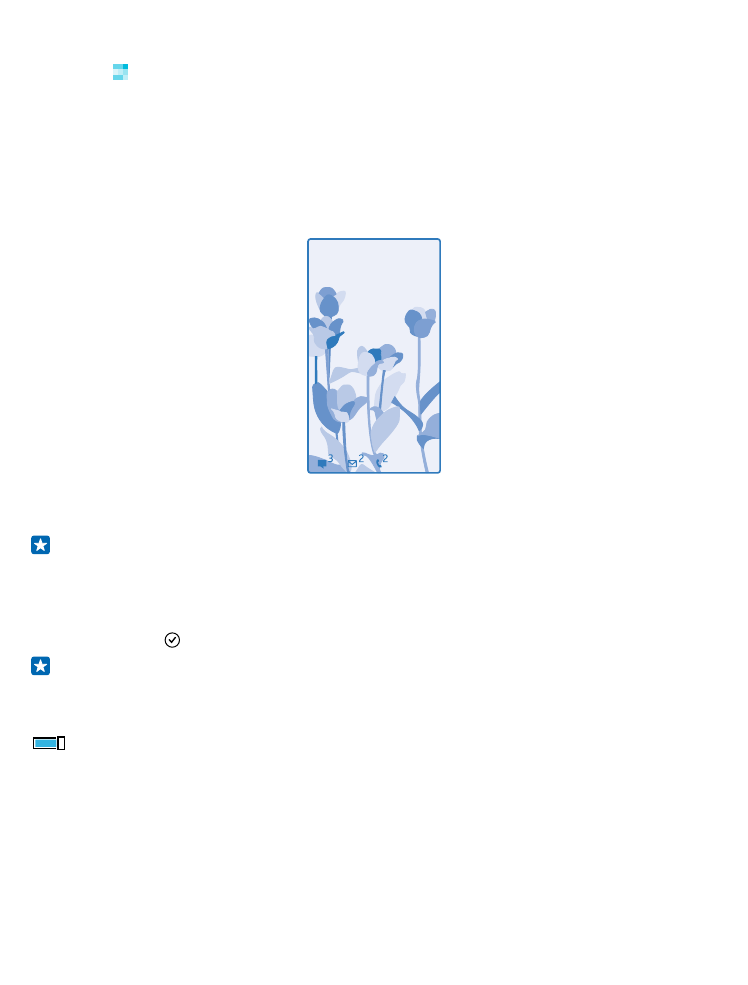
Закріплення контакту
Торкніться Люди, торкніться контакту та утримуйте його, а потім торкніться на початковий
екран.
У разі закріплення контактів оновлення їхніх каналів відображаються на кахлі, і таким контактам
можна дзвонити безпосередньо з початкового екрана.